EV录屏被大家用来录制自己喜欢的画面的,我们可以通过该软件将我们需要的网页页面和视频画面进行录制下来,而其中我们我们可以进行设置定时录制,当我们需要录制的内容比较多的情况下,可以通过设置定时录制让我们减少操作的时间,且当到了需要进行录制的时间时,就会自动的进行录制,非常的方便,而只需要设置一个定时录制的时间就好了,下方是关于如何使用EV录屏设置定时录制的具体操作方法,如果你需要的情况下可以看看方法教程,希望小编的方法教程对大家是有所帮助的。
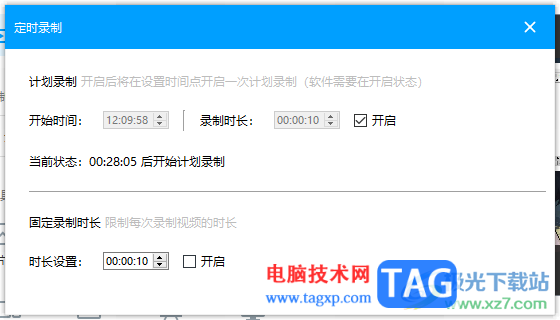
1.首先我们需要将EV录屏找到,将其双击一下打开。
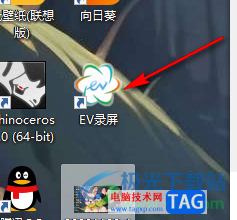
2.当我们进入到EV录屏的操作页面之后,在页面上看到多种选项功能,将其中的【定时录制】选项进行点击。
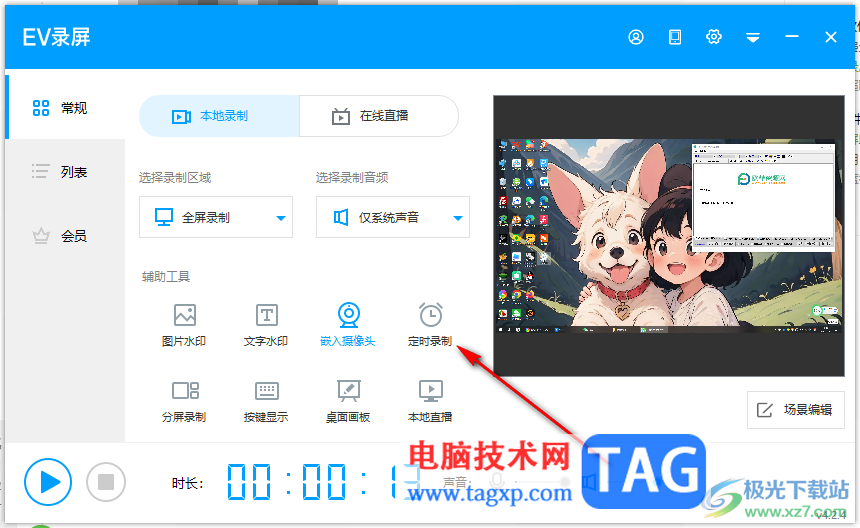
3.随后,即可打开定时录制窗口,在该窗口中需要设置一下定时录制的开始时间,以及设置一下录制的时长。
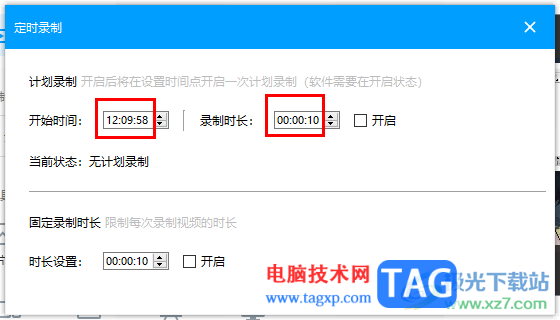
4.之后将后面的【开启】前面的方框进行点击打勾就可以启用了,那么当到了你设置的这个时间就可以进行自动录制了。
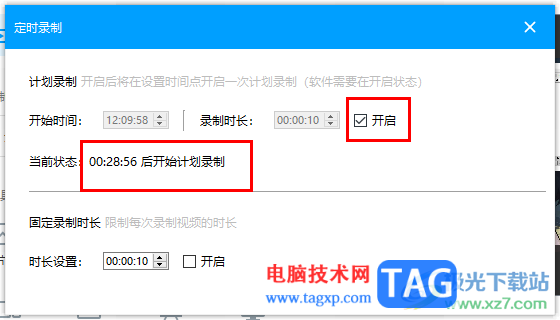
5.而在该页面下方还有也固定录制时长,可以根据自己的需要进行自定义录制的时长,那么当你平时在录制视频的过程中,你可以设置一下固定时长,那么当录制的时长结束之后就可以自动保存录制的视频。
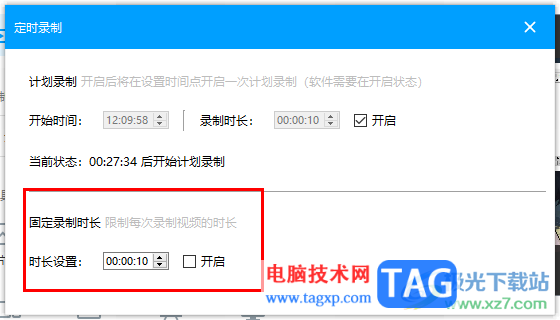
以上就是关于如何使用EV录屏设置定时录制的具体操作方法,目前有多数小伙伴使用EV录屏进行录制视频,你可以设置定时录制,让我们可以很好的进行录制自己需要的内容,直接按照以上的方法教程进行操作即可,感兴趣的话可以试试。
 《觅长生》幽厄杀不杀有影响吗?幽厄剧
《觅长生》幽厄杀不杀有影响吗?幽厄剧
幽厄是觅长生元婴期的一个剧情任务,同触发这个任务后有两个......
 中望cad把线条加粗的教程
中望cad把线条加粗的教程
用户在日常的生活中都会听说过中望cad软件,这是一款极具独创......
 小米mix和essential哪个好 essential phone和小米
小米mix和essential哪个好 essential phone和小米
小米mix和essential哪个好?相信很多用户对于这两款手机还不是很......
 提升CPU性能的技巧:AMDRyzen97950X如何超频
提升CPU性能的技巧:AMDRyzen97950X如何超频
提升CPU性能的技巧:AMDRyzen97950X如何超频对于追求极致性能的电......
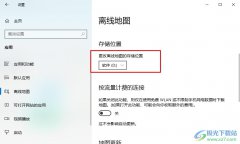 Win10系统更改离线地图保存位置的方法
Win10系统更改离线地图保存位置的方法
很多小伙伴之所以喜欢使用Win10系统,就是因为Win10系统中的功能......
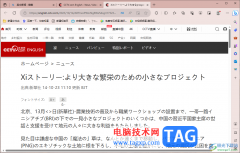
edge浏览器是大家十分喜欢的一款浏览器,当前使用edge浏览器是十分普遍的,这款浏览器相对于其他的浏览器来说提供的插件工具十分的丰富,且使用起来十分的智能,是win10自带的一款浏览器...

在Adobepremiere这款软件中剪辑视频时,我们都会先创建序列,这样可以方便后续对视频进行调整操作。比如我们有时候会需要将竖屏的视频调整为横屏效果,调整视频的其他显示参数等等。如果...
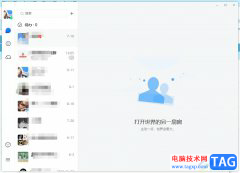
tim是一款专注于团队办公软件的跨平台沟通工具,支持qq和微信登录,除了主打轻聊以外,还更方便办功,向用户提供了云文件、在线文档、邮件以及日程等好用的功能,为用户带来了不错的体...

SPSS是IBMSPSSstatistics的简称,这是一款非常受欢迎的数据统计分析软件,在其中我们可以进行各种专业化的数据统计分析与处理。比如我们可以在SPSS中进行正态分布检验,进行独立样本t检验,进...
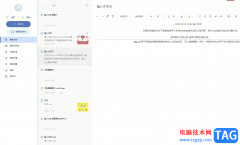
有道云笔记是一款个人与团队的线上资料库软件,它支持多种附件格式,方便用户在笔记中插入扩展内容文件,还支持增量式同步,方便实现笔记的管理和编辑,所以有道云笔记软件吸引了不少...

mohopro作为一款专业的二维动画制作软件,可以很好的满足用户对动画的制作需求,在mohopro软件中拥有着强大的动画工具,能够帮助用户完成一些复杂动作的制作,因此mohopro软件收获了不少用户...

小伙伴们你们知道pr扬声器不工作怎么处理呢?今天小编很乐意与大家分享pr音频硬件扬声器显示不工作的解决方法,感兴趣的可以来了解了解哦。...
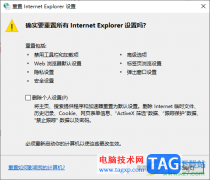
搜狗高速浏览器在操作过程中是非常智能的,在该软件中提供的一些功能都比较实用,在搜狗高速浏览器中可以直接打开Internet选项功能,在Internet选项功能中可以进行各种相关功能的设置,比...
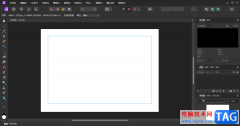
AffinityPhoto是一款可以进行图像编辑的软件,这款软件的功能是十分强大的,你可以在这款软件中进行各种图像的编辑和设计,并且也可以进行创建自己需要的模板类型,比如你可以在AffinityPh...

大家知道arctime如何批量翻译字幕吗?可能有的朋友还不知道,那么还不知道的朋友就跟着小编一起来看看本篇文章吧,具体的擦破做方法如下分享哦。...
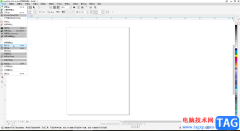
CorelDRAW是很多小伙伴都在使用的一款软件,在其中我们可以适当调整图片的透明度等参数,在调整时,我们可以选择直接调整整张图片的透明度效果,也可以根据自己的实际需要只调整某一部分...
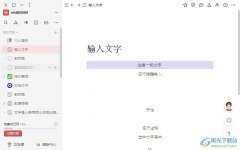
wolai是一款非常好用的云笔记软件,用户可以用它来记录各种文字、图片内容等信息,以此来有效管理信息,再加上它的界面快速且简单,能够为用户带来优质的使用体验,因此wolai软件深受用...
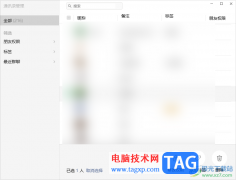
微信是当前使用非常火热的一款交友聊天软件,大家可以通过这款软件进行红包发送和收取,也可以进行创建群聊和办公等,那么就会添加很多的好友或者同事来聊天以及发送文件等,而有些时...
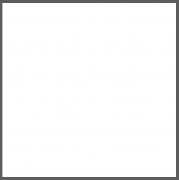
ai如何绘制位置示意地图呢?有的朋友可能还不熟悉,下面小编就讲解ai绘制位置示意地图的操作步骤,希望对你们有所帮助哦。...

用户在众多的手机中会选择使用小米手机,这款手机一直以性价比为代名词,受到了许多用户的喜欢,因此有用户就会选择使用这款手机,在小米手机中用户可以根据自己的使用习惯来设置一些...